在win7系统中,我的文档以及桌面都被集中存放在“用户”文件夹中,“用户”文件夹默认存放路径在C盘,打开桌面上的“用户”文件夹我们可以看到收藏夹、下载文件、桌面等常用的文件,久而久之容易造成C盘空间不足而且在系统出现问题时有丢失的风险,那么要怎么修改win7旗舰版系统“用户”文件夹的存放路径呢?
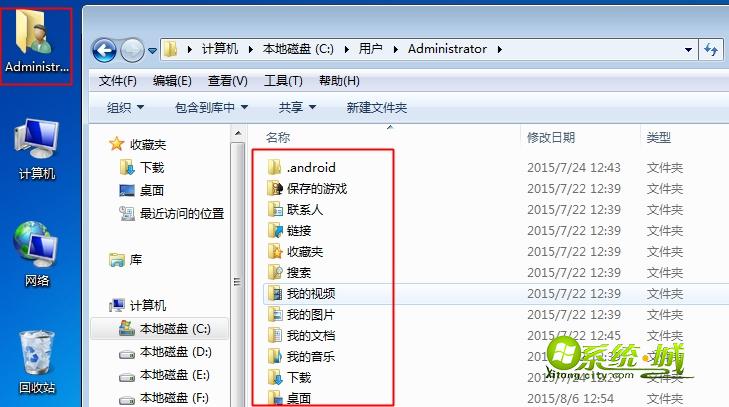
win7修改“用户”文件夹路径步骤:
1、使用Win+R快捷键打开运行,输入regedit,按回车确定;
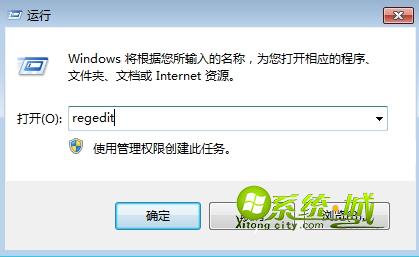
2、打开注册表编辑器,展开HKEY_CURRENT_USER\Software\Microsoft\Windows\CurrentVersion\Explorer\Shell Folders;
3、在右侧窗口,就是用户文件夹的存放路径,双击打开需要是设置的项,输入存储路径,确定;
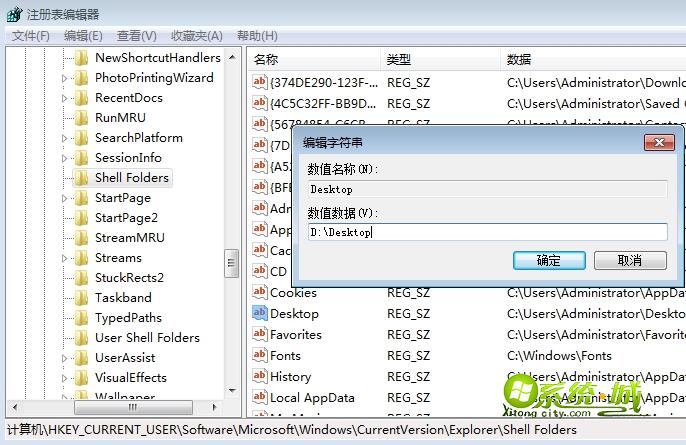
各个项对应的文件夹:
Desktop——桌面
Favorites——IE浏览器收藏夹
My Music——我的音乐
My Pictures——我的图片
My Video——我的视频
Personal——我的文档
{374DE290-123F-4565-9164-39C4925E467B}——下载
4、还需展开HKEY_CURRENT_USER\Software\Microsoft\Windows\CurrentVersion\Explorer\User Shell Folders,按第三步方法修改存储路径;
5、关闭注册表,重启系统。
通过上述设置,我们就将用户文件夹存储路径转移到其他硬盘,不仅减轻系统盘负担,还能有效避免文件意外丢失,有需要的用户不妨按照上述步骤进行操作。
热门教程
网友评论